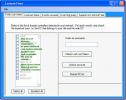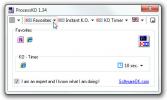Windows 10'da GPU Performansını Görev Yöneticisi'nde Görüntüleme
Windows 10 Fall Creators Güncellemesi kullanıcılara sunuluyor. Bu güncellemede birkaç yeni heyecan verici özellik var, ancak kullanıcıları özellikle heyecanlandıran bir özellik var. Artık GPU performansını Windows 10'daki Görev Yöneticisi'nde görüntüleyebilirsiniz. Eğer bir özel GPUGörev Yöneticisi size hem entegre hem de özel GPU için performans istatistiklerini gösterecektir. Tek yapmanız gereken Fall Creators Güncellemesine yükseltmektir.
Görev Yöneticisi'nde GPU Performansı
Bu yeni özelliği bir Steam oyunu çalıştırarak test ettik. GPU performansını işlem başına ve genel GPU kullanımını görüntüleyebilirsiniz. Görev Yöneticisi'ni açın ve Details Ayrıntıları Görüntüle ’düğmesini tıklayın. İşlemler sekmesine gidin, iki yeni sütun göreceksiniz; GPU ve GPU Motoru. Bu sekmedeki diğer sütunlar gibi, işlemleri GPU kullanımına göre sıralayabilirsiniz. GPU Altyapısı sütunu, bir işlem tarafından hangi GPU'nun entegre veya özel olarak kullanıldığını gösterir.

GPU performansını görüntülemek için Performans sekmesine gidin. Burası disk, CPU, ethernet ve WiFi kullanımını görebileceğiniz yerdir. Sonbahar Yaratıcıları Güncellemesinde, bu sekmeye yeni bir ek var; GPU. Entegre ve özel GPU'nun performansı ayrı ayrı gösterilir.
Her GPU'ya adı eşlik eder ve bir bakışta ne kadarının kullanıldığını görebilirsiniz.

GPU İstatistikleri
Görev Yöneticisi, 3D, kopya, video kodlaması, video kod çözme, ayrılmış bellek kullanımı ve paylaşılan bellek kullanımı için grafikler gösterir. 3D grafikteki oka tıklayarak VR ve diğer parametreler için ek bilgiler görüntüleyebilirsiniz.
Altta, GPU'nun mevcut performansının bir özetini alırsınız. Bu, şu anda ne kadarının kullanıldığını, ne kadar GPU belleğinin tüketildiğini, sürücü sürümünü, sürücü tarihini, DirectX sürümünü vb. İçerir.

Bu, Görev Yöneticisi için önemli bir gelişmedir. Windows kullanıcıları yıllarca GPU performanslarını takip etmek için üçüncü taraf uygulamalarına güvenmek zorunda kaldı. GPU'yu izlemek için bazı harika uygulamalar var, ancak hiçbir şey kutudan çıkar çıkmaz bir çözüm bulmaz.
Microsoft'un bunu gönülsüzce yapmadığını belirtmek gerekir. İşlemler sekmesindeki GPU sütunları bunun kanıtıdır. Hangi uygulamaların özel GPU'yu otomatik olarak kullandığını veya belirli bir uygulamanın / oyunun ne kadar ücret alacağını kontrol etmek isterseniz, işlemler sekmesi sizi kapsamaktadır.
Windows kullanıcılarının üçüncü taraf GPU izleme uygulamalarından uzaklaşıp Görev Yöneticisi'ne geçip geçmeyeceklerini zaman gösterecek. GPU'nuzu izlemek için üçüncü taraf bir uygulama kullanıyor musunuz ve Görev Yöneticisine geçiyor musunuz?
Arama
Yakın Zamanda Gönderilenler
Windows 8'de Önbellek Nasıl Temizlenir [Guide]
Bilgisayarınızı hızlandırmaya yardımcı olan şeylerden biri önbelleğ...
Lockout Fixer ile Kilitli Etki Alanı Hesaplarınızın Kilidini Açın
Etki alanı hesaplarının kilidini açma hakkında konuştuğunuzda, Micr...
Birden Çok Uygulama İşlemini Öldürün ve Zamanlayıcıyı Programı Sona Erdirecek Şekilde Ayarlayın
Bir uygulamanın örneğini öldürmek, Görev Yöneticisi'ni açmak, uygul...

![Windows 8'de Önbellek Nasıl Temizlenir [Guide]](/f/a7dae8e8a3bbd1909560e6baff5adc27.jpg?width=680&height=100)